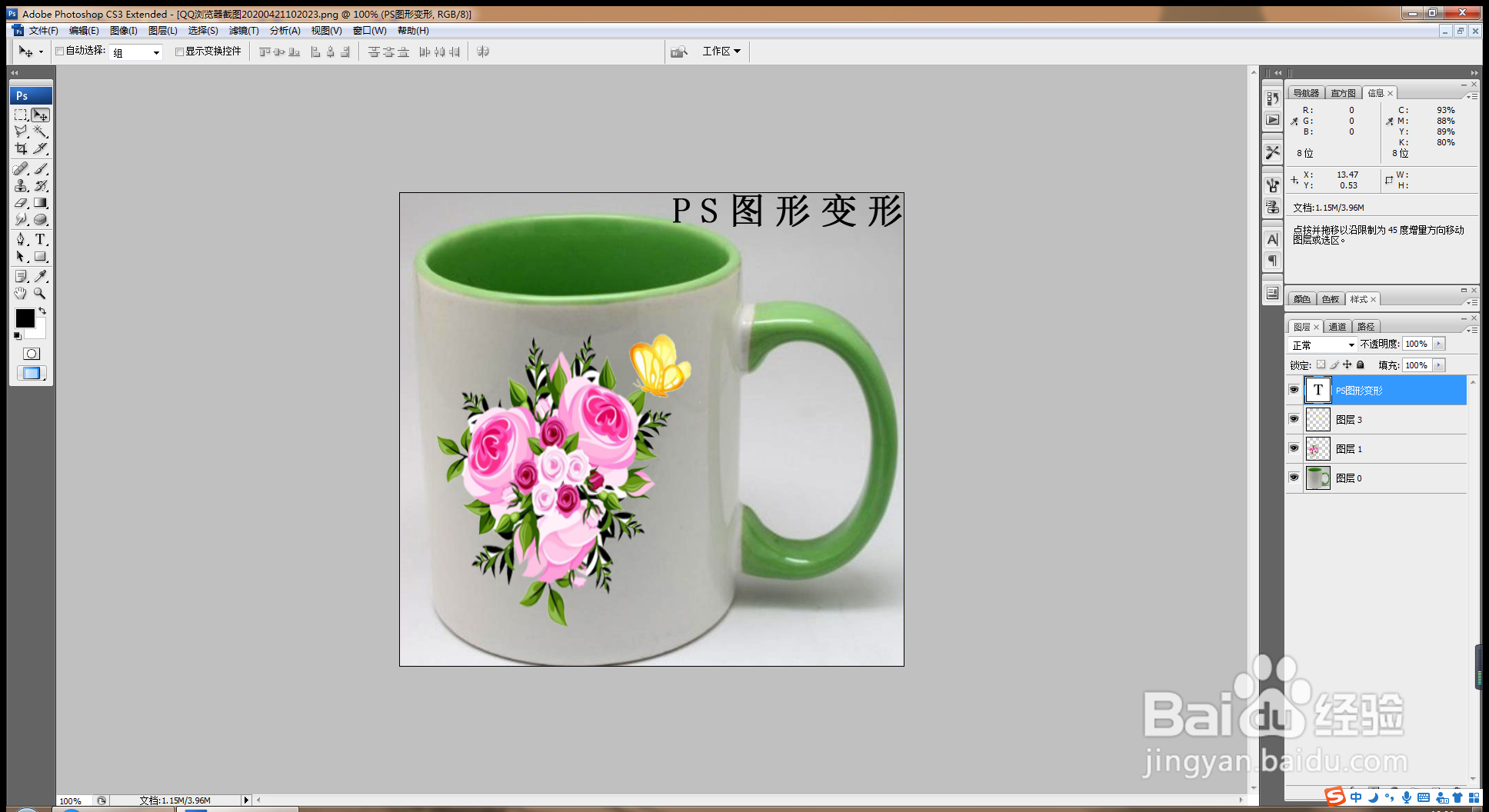1、打开PS,按crl+o打开图片,如图
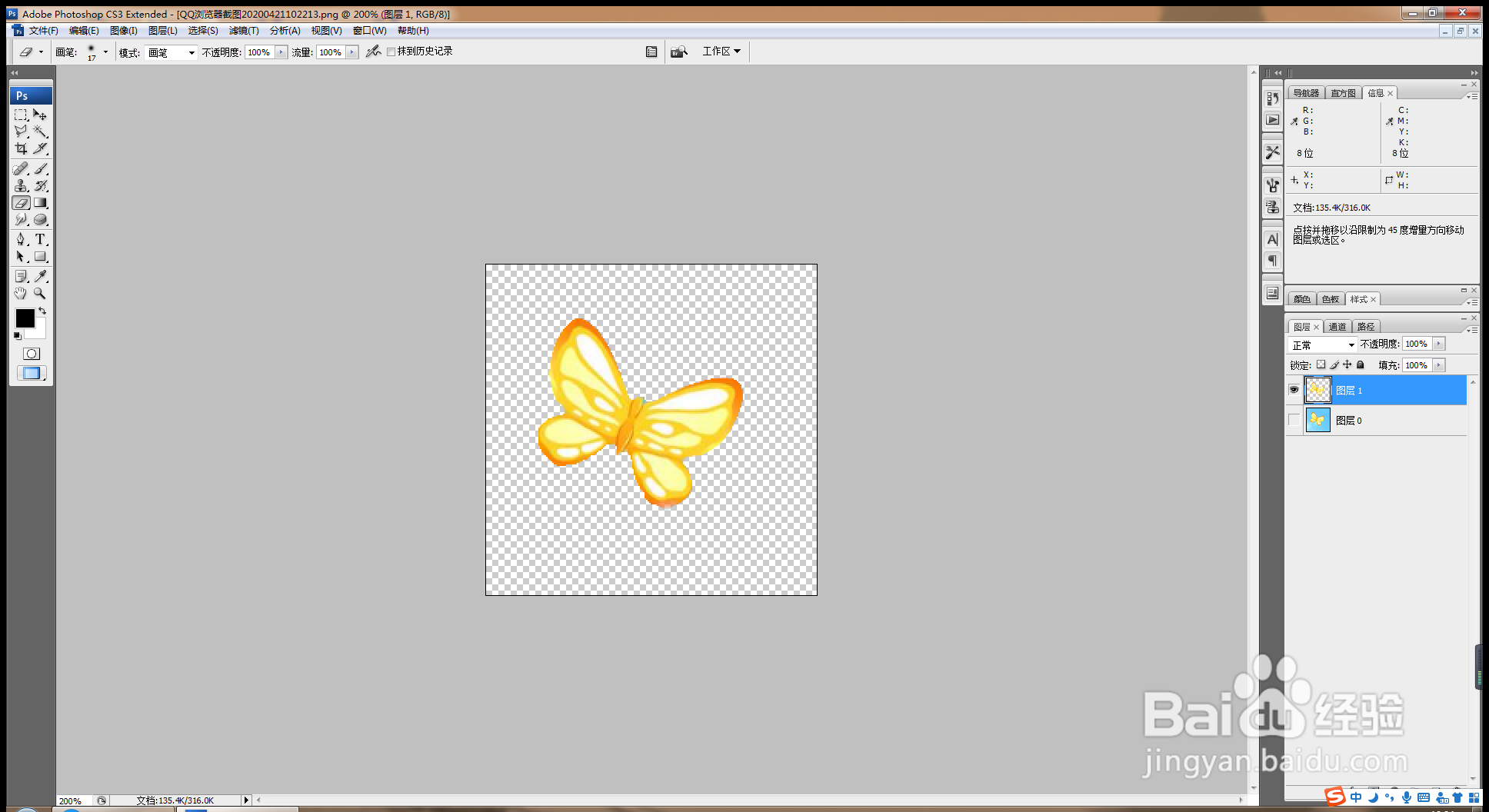
2、再次按crl+o打开图片,选择魔棒工具,删除背景,如图

3、再次打开图片,按crl+L打开色阶,将黑色滑块向右调整,白色滑块向左移动调整,点击确定,如图
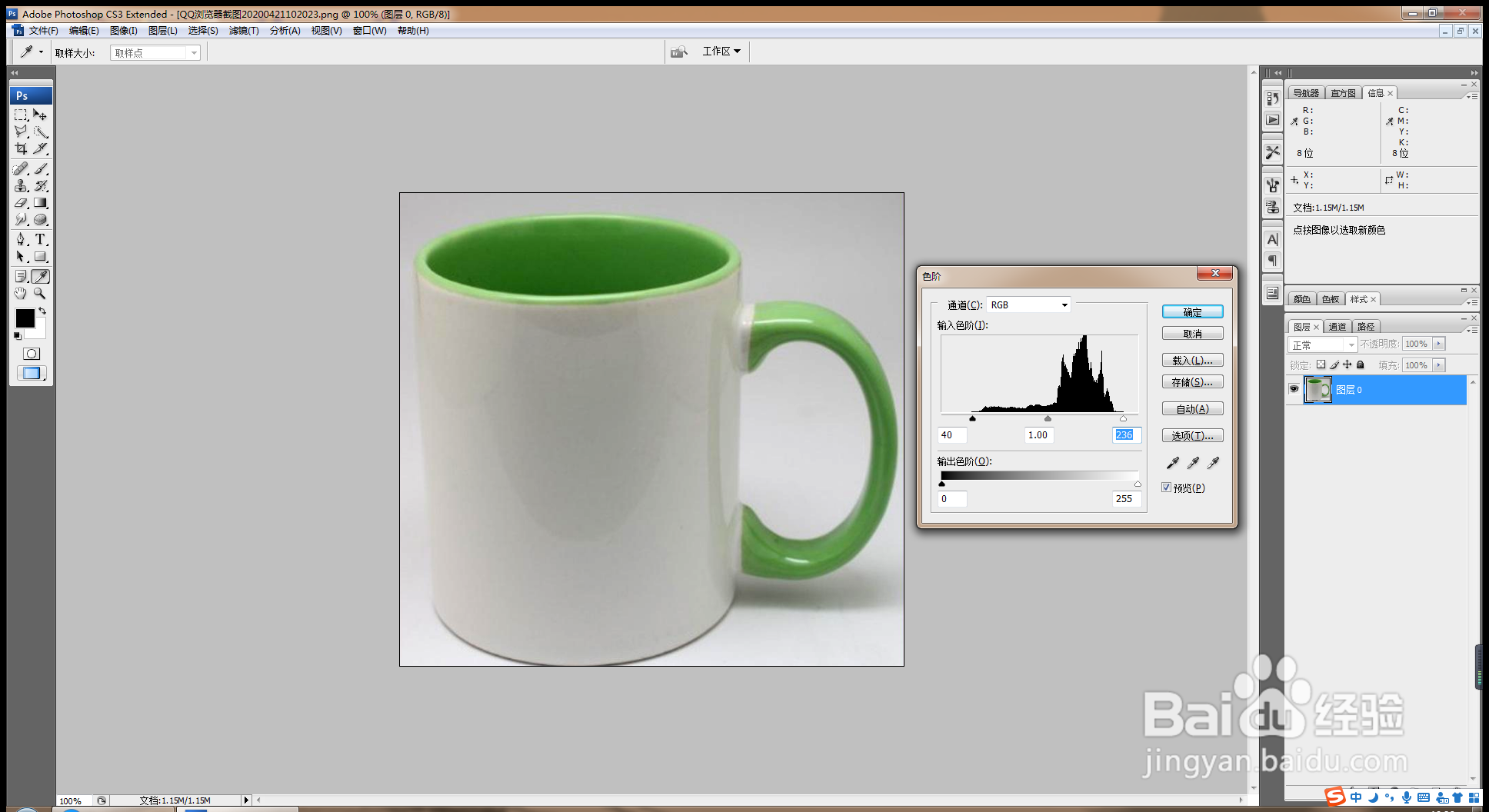
4、再次按crl+o打开花纹图案,将其移动到当前图层中,如图
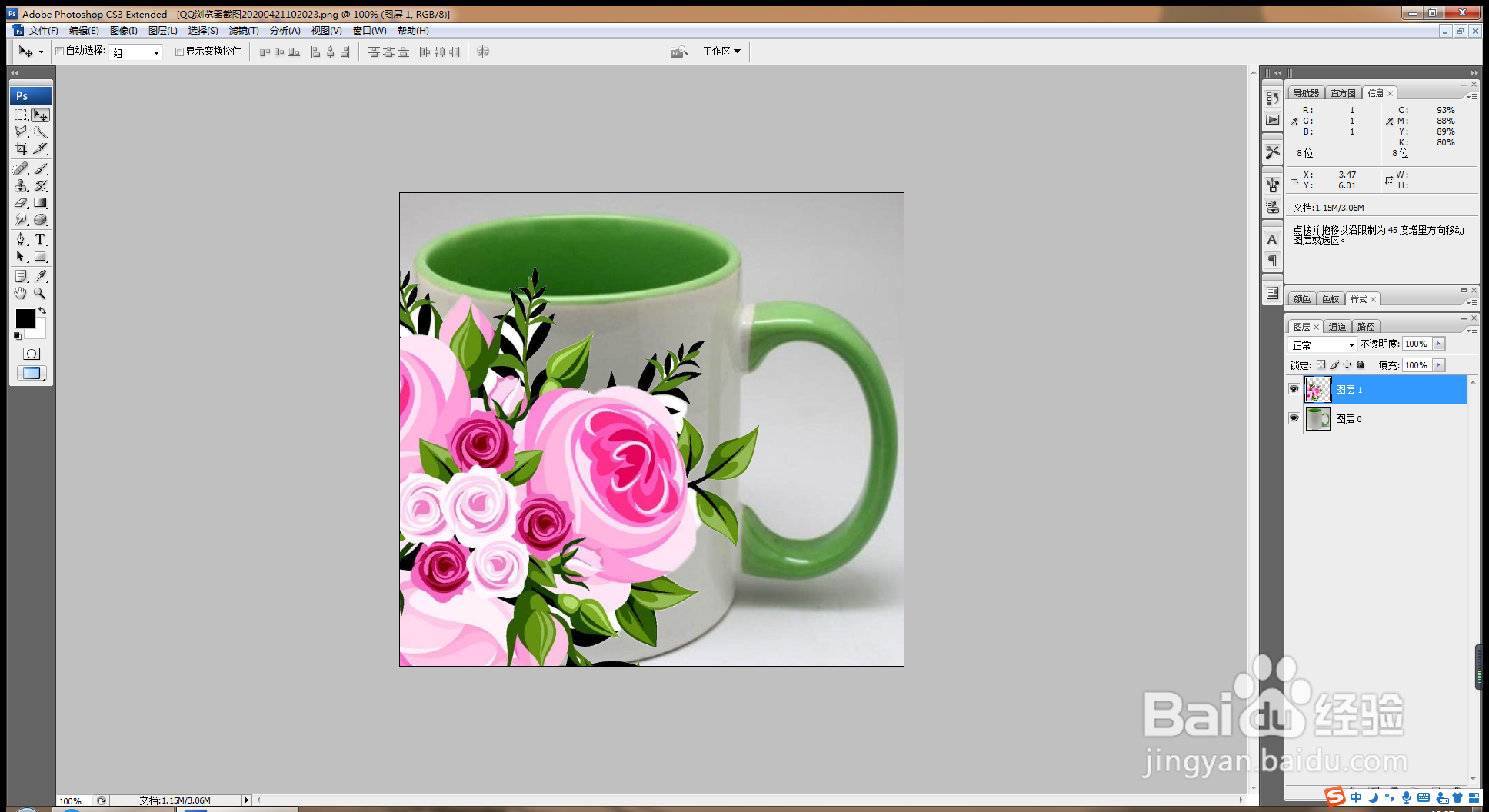
5、缩小图片,再次将图片移动到当前图层,删除部分背景,如图
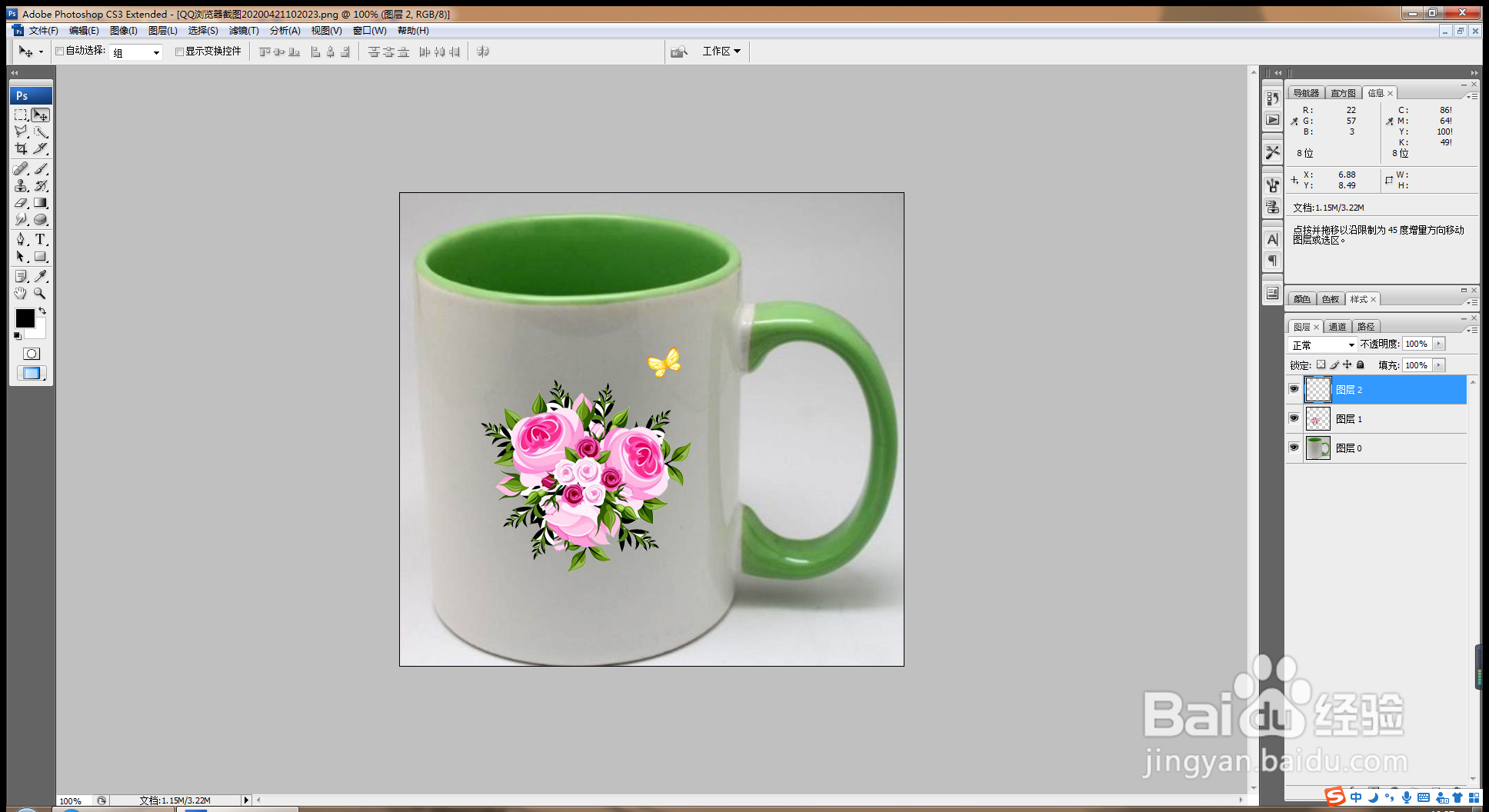
6、再次按crl+T自由变换,放大图片,如图
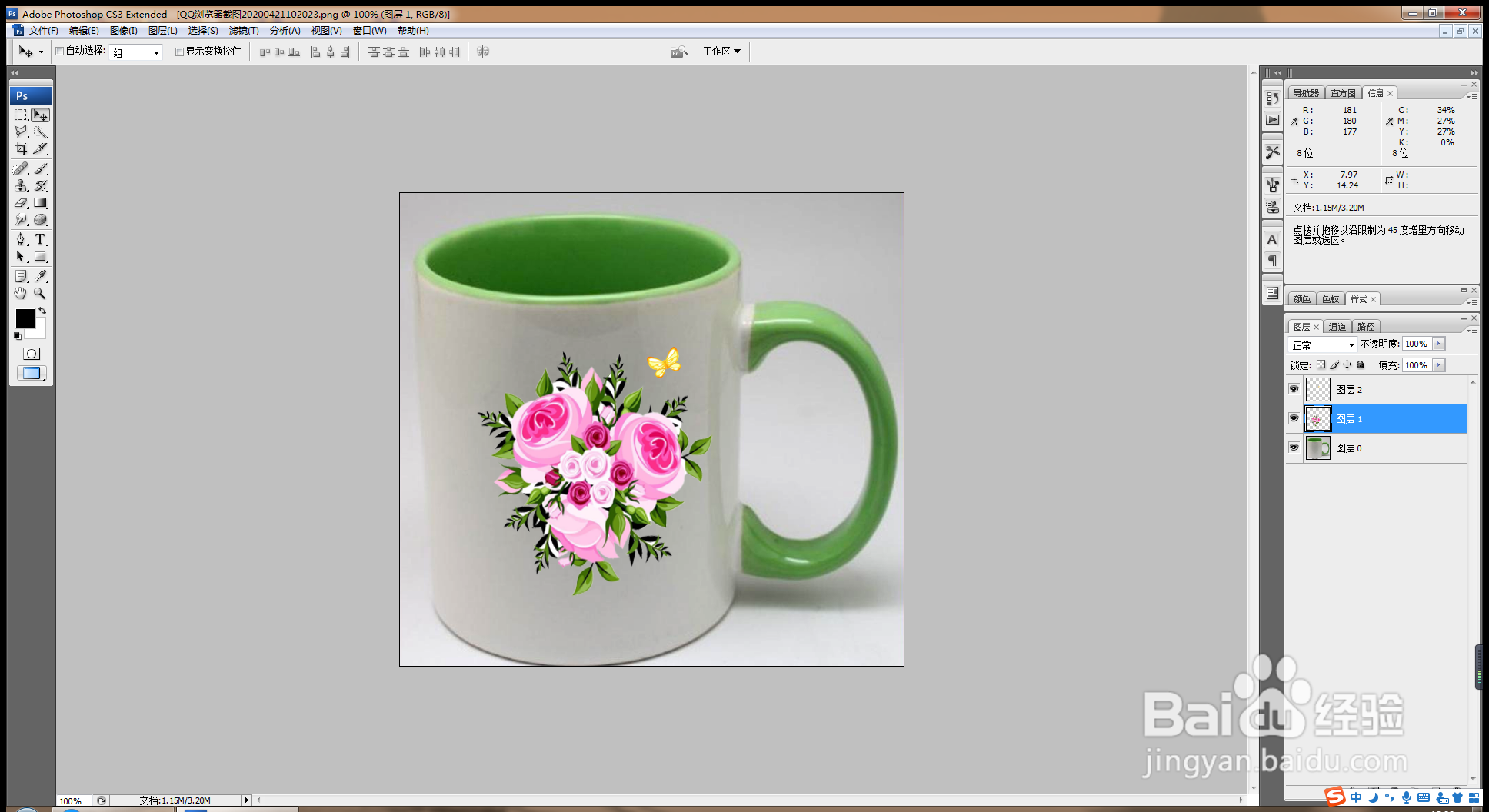
7、鼠标右键,按crl+t自由变换,变形调整,如图
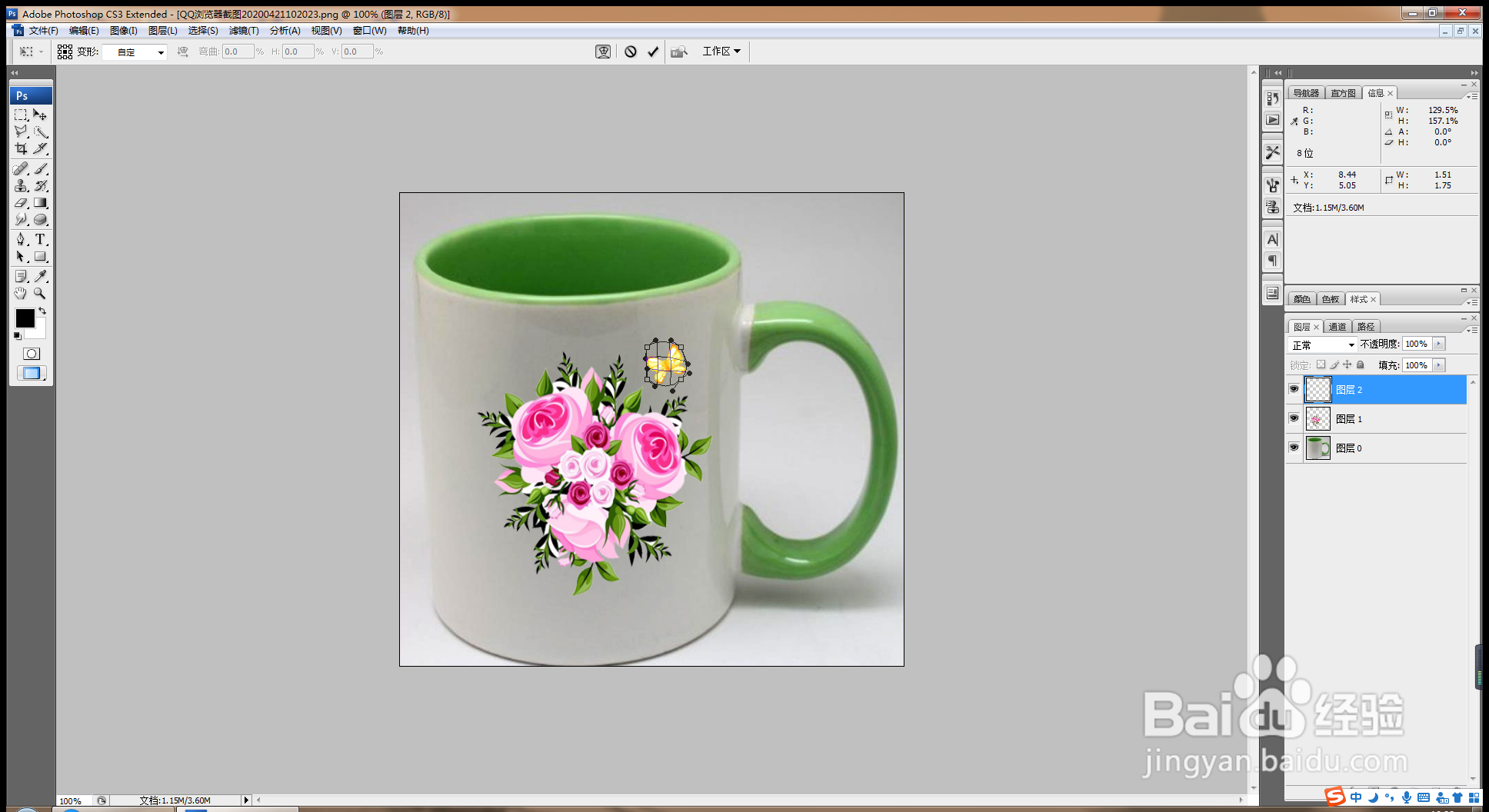
8、再次执行变形,调整方向杆,如图
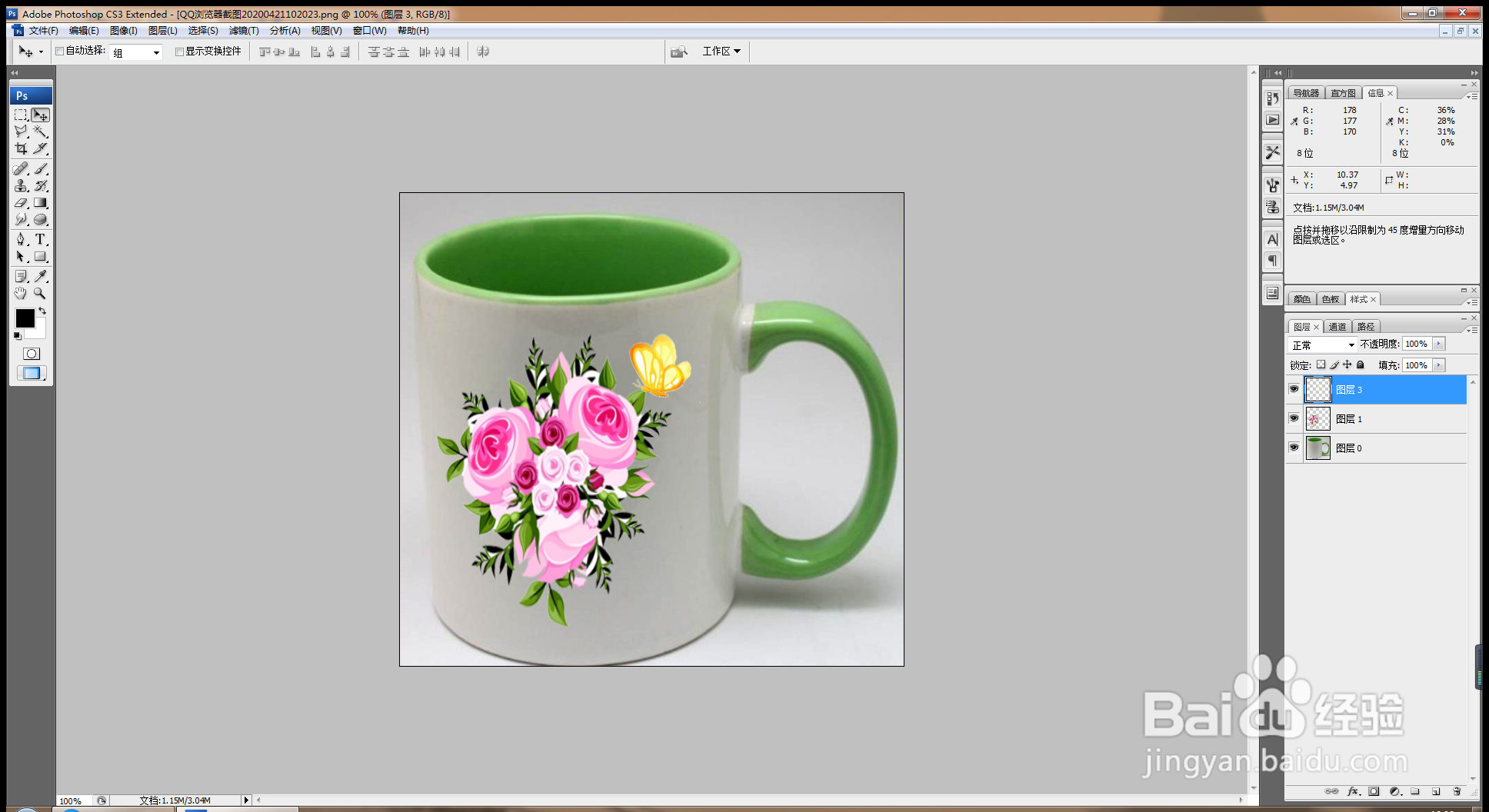
9、调整图片的位置,放置在理想的位置,可将图层混合模式设置为正品叠底,如图